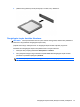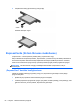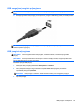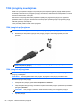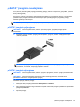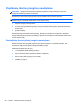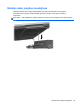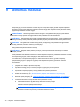HP Notebook User Guide - Linux
Table Of Contents
- Sveiki
- Pažintis su kompiuteriu
- Darbas tinkle
- Klaviatūra ir žymiklio įrenginiai
- Daugialypė terpė
- Energijos vartojimo valdymas
- Kompiuterio išjungimas
- Maitinimo parinkčių nustatymas
- Akumuliatoriaus energijos naudojimas
- Likusios akumuliatoriaus įkrovos rodymas
- Akumuliatoriaus įdėjimas arba išėmimas
- Akumuliatoriaus įkrovimas
- Akumuliatoriaus naudojimo laiko maksimizavimas
- Žemų akumuliatoriaus įkrovos lygių valdymas
- Žemų akumuliatoriaus įkrovos lygių atpažinimas
- Žemo akumuliatoriaus įkrovos lygio problemos sprendimas
- Žemo akumuliatoriaus įkrovos lygio problemos sprendimas, kai pasiekiamas išorinis maitinimo šaltinis
- Žemo akumuliatoriaus įkrovos lygio problemos sprendimas, kai turite įkrautą akumuliatorių
- Žemo akumuliatoriaus įkrovos lygio problemos sprendimas, kai nepasiekiamas joks išorinis maitinimo š ...
- Žemo akumuliatoriaus įkrovos lygio problemos sprendimas, kai negalite nutraukti hibernavimo režimo
- Akumuliatoriaus energijos tausojimas
- Akumuliatoriaus laikymas
- Panaudoto akumuliatoriaus išmetimas
- Akumuliatoriaus pakeitimas
- Išorinio kintamosios srovės šaltinio naudojimas
- Diskų įrenginiai
- Išorinės kortelės ir įrenginiai
- Atminties moduliai
- Sauga
- Atsarginių kopijų kūrimas ir atkūrimas
- Kompiuterio sąranka „Computer Setup“ (BIOS) ir „Advanced System Diagnostics“ (Papildoma sistemos dia ...
- „MultiBoot“ (įkrovimas iš kelių šaltinių)
- Trikčių šalinimas ir palaikymas
- Problemų sprendimas
- Nepavyksta paleisti kompiuterio
- Kompiuterio ekranas tuščias
- Programinė įranga veikia netinkamai
- Kompiuteris įjungtas, bet nereaguoja
- Kompiuteris neįprastai šiltas
- Neveikia išorinis įrenginys
- Neveikia belaidis tinklo ryšys
- Optinio disko dėklas neatsidaro, kai norite išimti CD arba DVD diską
- Kompiuteris neaptinka optinių diskų įrenginio
- Diskas nepasileidžia
- Filmo nerodo išoriniame ekrane
- Disko įrašymo procesas neprasideda arba sustoja dar nebaigus įrašyti
- Kreipimasis į klientų aptarnavimo skyrių
- Lipdukai
- Problemų sprendimas
- Kaip išvalyti kompiuterį
- Specifikacijos
- Elektrostatinė iškrova
- Rodyklė
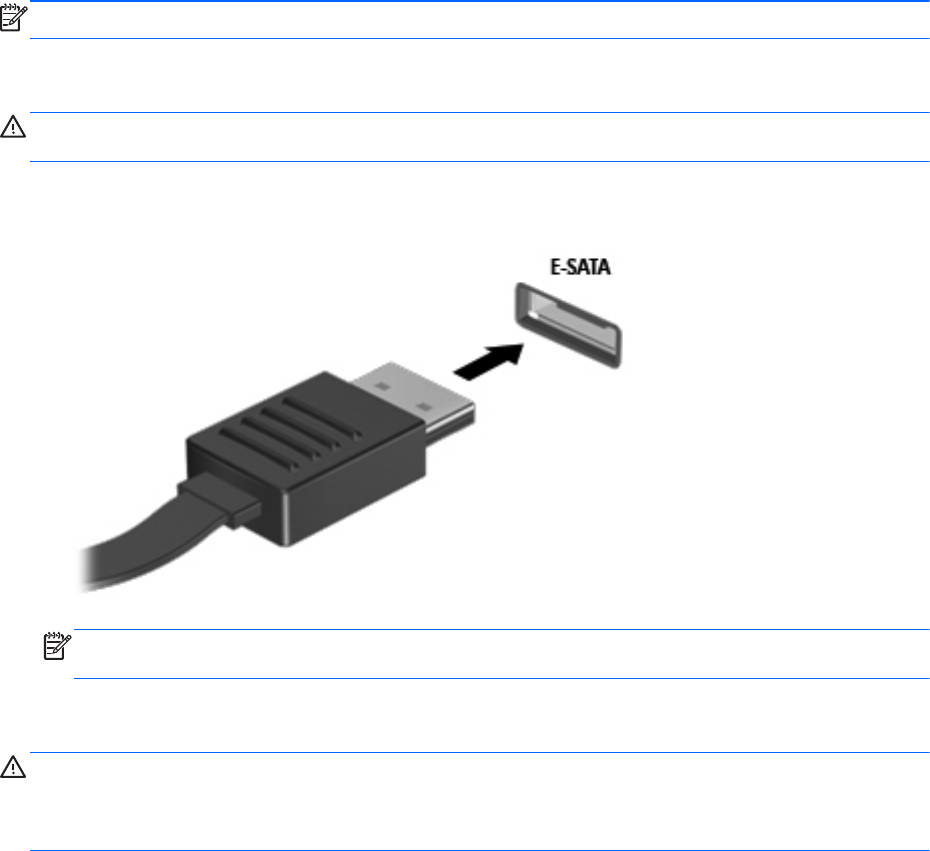
„eSATA“ įrenginio naudojimas
Prie „eSATA“ prievado galite prijungti pasirinktinį galingą „eSATA“ komponentą, pavyzdžiui, „eSATA“
išorinį standųjį diską.
Kai kuriems „eSATA“ įrenginiams reikia papildomos palaikymo programinės įrangos, kuri paprastai
pridedama prie įrenginio. Išsamesnės informacijos apie specialią įrenginio programinę įrangą
ieškokite gamintojo instrukcijose.
PASTABA: „eSATA“ prievadas taip pat palaiko pasirinktinį USB prietaisą.
„eSATA“ įrenginio prijungimas
ĮSPĖJIMAS: kad nesugadintumėte „eSATA“ prievado jungties, jungdami įrenginį stipriai
nespauskite.
▲
Norėdami prijungti „eSATA“ įrenginį prie kompiuterio, įrenginio „eSATA“ laidą prijunkite prie
„eSATA“ prievado.
PASTABA: prijungus „eSATA“ įrenginį informacinių pranešimų srityje gali būti parodytas
pranešimas, nurodantis, kad įrenginį atpažino sistema.
„eSATA“ įrenginio atjungimas
ĮSPĖJIMAS: kad nesugadintumėte „eSATA“ jungties, atjungdami „eSATA“ įrenginį netraukite laido.
ĮSPĖJIMAS: kad neprarastumėte informacijos arba neužstrigtų sistema, naudokite toliau
pateikiamus veiksmus ir saugiai atjunkite įrenginį.
Norėdami atjungti „eSATA“ įrenginį:
1. Atidarykite failų naršyklę pasirinkdami Kompiuteris > Nautilus.
2. Failų naršyklės kairiojoje srityje esančiame sąraše Vietos šalia įrenginio pavadinimo spustelėkite
piktogramą Išstumti.
3. Atjunkite įrenginį.
„eSATA“ įrenginio naudojimas 67